Crea texturas impresionantes con Polycam Ai y Blender
En el dinámico mundo del modelado 3D, las texturas juegan un papel crucial para dar vida a tus creaciones, añadiendo profundidad, realismo y atractivo visual. Crear estas texturas de manera tradicional puede ser una tarea que consume mucho tiempo, pero aquí es donde el Generador de Texturas AI de Polycam entra en acción para optimizar tu flujo de trabajo. Esta guía te llevará a través del proceso de uso de la AI de Polycam con Blender para generar y aplicar rápidamente texturas únicas y de alta calidad a tus modelos 3D, como un perro robot. Exploremos cómo esta herramienta innovadora puede transformar tu experiencia de modelado 3D.
Puntos Clave
- El Generador de Texturas AI de Polycam simplifica la creación de texturas para modelos 3D.
- Blender te permite aplicar texturas generadas por Polycam para mejorar tus modelos 3D.
- El proceso implica descargar texturas desde Polycam e importarlas a Blender con la ayuda de Node Wrangler.
- El desdoblamiento UV es esencial para un mapeo correcto de texturas en modelos 3D.
- Node Wrangler automatiza la configuración conectando mapas de texturas al sombreador Principled BSDF.
- Puedes personalizar la escala de la textura y las propiedades metálicas dentro de Blender para obtener el efecto deseado.
- Experimentar con prompts en Polycam abre infinitas posibilidades para texturas únicas.
- Las texturas generadas por AI aceleran significativamente los flujos de trabajo de modelado 3D.
Introducción a la Generación de Texturas AI con Polycam y Blender
Desbloqueando el Poder del Generador de Texturas AI de Polycam
Crear texturas realistas es vital para cualquier proyecto de modelado 3D. Tradicionalmente, esto implica procesos intrincados utilizando herramientas como Photoshop o Substance Painter, que a menudo requieren una inversión significativa de tiempo. El Generador de Texturas AI de Polycam ofrece un enfoque optimizado, permitiendo a los usuarios generar texturas a partir de prompts de texto simples. Esta guía se centra en integrar Polycam con Blender, una potente suite de creación 3D de código abierto.

Con Polycam, puedes describir la textura que necesitas, como "chapa de metal oxidada y rayada", y la AI generará varias opciones para que elijas. Esto elimina la necesidad de creación manual, reduciendo drásticamente el tiempo dedicado a la texturización. Las texturas generadas pueden descargarse e integrarse sin problemas en Blender, donde puedes personalizar y ajustar aún más el aspecto para que coincida con tu visión. La integración de AI en la generación de texturas abre infinitas posibilidades, empoderando a los creadores para que se centren más en los aspectos artísticos y de diseño de sus proyectos.
Esto es lo que necesitarás:
- Una computadora con Blender instalado.
- Una conexión a internet para acceder al sitio web del Generador de Texturas AI de Polycam.
- Una cuenta gratuita de Polycam para descargar texturas.
- El complemento Node Wrangler habilitado en Blender.
Configurando tu Modelo 3D en Blender
Antes de importar tu textura generada por AI, asegúrate de que tu modelo 3D esté correctamente configurado en Blender. Esto incluye asegurarte de que el modelo tenga un material adecuado aplicado y esté listo para el desdoblamiento UV. Para esta demostración, usaremos un modelo de perro robot.
Si quieres crear tu propio perro robot, hay un tutorial para seguir. El enlace del tutorial está añadido en la descripción del video.

Preparando tu Modelo:
- Abre tu modelo 3D en Blender.
- Ve al espacio de trabajo de Sombreado.
- Asegúrate de tener aplicado el sombreador Principled BSDF al material de tu modelo. Este sombreador es versátil y funciona bien con la mayoría de las texturas.
- Selecciona el nodo del sombreador Principled BSDF. Este es un paso crítico para aplicar la textura correctamente.
Ahora que tu modelo está listo, el siguiente paso es generar la textura usando el Generador de Texturas AI de Polycam.
Guía Paso a Paso: Generando y Aplicando Texturas AI en Blender
Generando Texturas con Polycam AI
Comienza navegando al sitio web del Generador de Texturas AI de Polycam. Puedes encontrar el enlace en la descripción del video.

Esta herramienta te permite crear texturas personalizadas simplemente ingresando prompts de texto. Puedes establecer la resolución de la textura, con más opciones disponibles en cuentas pagadas. La versión gratuita ofrece opciones de resolución suficientes para muchos proyectos.
Pasos para Generar tu Textura:
- Ve al sitio web del Generador de Texturas AI de Polycam.
- Establece la resolución de la textura según tus necesidades. Ten en cuenta que resoluciones más altas requerirán más tiempo de procesamiento.
- Elige la cantidad de texturas que deseas que la AI genere. La herramienta típicamente proporciona cuatro muestras.
- Ingresa una descripción detallada de la textura que deseas. Por ejemplo, "chapa de metal oxidada y rayada". Cuanto más descriptivo seas, mejor podrá la AI generar texturas precisas.

- Haz clic en el botón "Generar" y espera a que la AI procese tu solicitud. Esto generalmente toma unos segundos.
- Revisa las muestras generadas. Puedes hacer clic en cada una para ver cómo se ve en una vista previa de un cubo giratorio.
- Una vez que encuentres una textura que te guste, haz clic en el botón de descarga. Necesitarás estar registrado en tu cuenta de Polycam para continuar. Crear una cuenta es gratuito.
Importando y Configurando Texturas en Blender con Node Wrangler
Después de descargar la textura desde Polycam, recibirás un archivo ZIP. Extrae el contenido de este archivo en una carpeta. El archivo ZIP típicamente contiene una imagen de albedo, un mapa de desplazamiento, un mapa normal y un mapa de rugosidad.

Para optimizar el proceso de configuración de texturas en Blender, usa el complemento Node Wrangler. Si no lo tienes instalado, sigue estos pasos:
- Ve a Editar > Preferencias.
- Haz clic en "Complementos".
- En el cuadro de búsqueda, escribe "Node Wrangler".
- Habilita el complemento Node Wrangler.
Ahora, puedes importar las texturas a Blender fácilmente.
Pasos para Importar Texturas:
- En el espacio de trabajo de Sombreado, asegúrate de que el nodo del sombreador Principled BSDF esté seleccionado.
- Presiona Ctrl+Shift+T. Este atajo es proporcionado por Node Wrangler y te permite añadir mapas de texturas rápidamente.
- Navega hasta la carpeta donde extrajiste los archivos de textura. Selecciona los cuatro archivos de imagen (albedo, desplazamiento, normal, rugosidad).
- Haz clic en "Configuración de Textura Principled". Node Wrangler carga automáticamente los archivos y configura los nodos, ahorrándote una cantidad significativa de tiempo. Si Node Wrangler no está habilitado, este proceso no funcionará.
Ahora que las texturas están importadas y conectadas, es hora de ajustar el mapeo UV para asegurar que la textura se muestre correctamente en tu modelo.
Desdoblamiento UV de tu Modelo
El desdoblamiento UV es esencial para mapear la textura 2D en tu modelo 3D. Si tu modelo no está correctamente desdoblado, la textura podría aparecer distorsionada o no mostrarse en absoluto.

Pasos para Desdoblar UV:
- Selecciona tu modelo y presiona Tab para entrar en el Modo de Edición.
- Presiona A para seleccionar todas las caras de tu modelo.
- Presiona U para abrir el menú de Mapeo UV.
- Selecciona Proyecto UV Inteligente y acepta las configuraciones predeterminadas.
El desdoblamiento UV asegura que la textura esté correctamente alineada con la superficie del modelo.
Con la textura aplicada y el modelo desdoblado, puedes ajustar el aspecto de la textura para lograr el resultado deseado.
Pasos para Personalizar la Textura:
- En el espacio de trabajo de Sombreado, localiza el nodo de Mapeo añadido por Node Wrangler.
- Ajusta los valores de Escala X e Y para redimensionar la textura. Por ejemplo, establece ambos valores en 5 para hacer la textura más pequeña y detallada.
- Si tu material es metálico, establece el valor Metálico en el sombreador Principled BSDF entre 0.5-1.
Estos ajustes te permiten adaptar la textura para que se ajuste perfectamente a tu modelo 3D.
Para personalizar tus resultados, esta tabla proporciona una visión general de los tipos de texturas típicos y lo que controlan:
Tipo de Textura Función Conexión Albedo Color Base Entrada de Color Base del Principled BSDF Rugosidad Rugosidad de la Superficie Entrada de Rugosidad del Principled BSDF Normal Normales de la Superficie Entrada de Normal del Principled BSDF a través de un nodo de Mapa Normal Desplazamiento Cambia la Geometría de la Malla Entrada de Desplazamiento de la Salida de Material
Entendiendo los Precios y Suscripciones de Polycam
Suscripción y Niveles de Acceso de Polycam
Aunque Polycam ofrece una gama de herramientas gratuitas, incluyendo el Generador de Texturas AI, acceder a resoluciones más altas y funciones adicionales a menudo requiere una suscripción. Entender los niveles de precios y lo que cada uno ofrece es esencial para tomar una decisión informada.
Aquí hay una visión general básica del modelo de suscripción de Polycam:
- Nivel Gratuito: Este nivel típicamente proporciona acceso a funciones básicas y generación de texturas de menor resolución. Es perfecto para usuarios que recién comienzan o tienen necesidades de texturización simples.
- Nivel Pro: Una suscripción pagada desbloquea la generación de texturas de mayor resolución, tiempos de procesamiento más rápidos y opciones de personalización adicionales. Este nivel es adecuado para profesionales que necesitan texturas de alta calidad para proyectos comerciales.
- Nivel Empresarial: Para grandes organizaciones o equipos, el nivel empresarial ofrece soluciones personalizadas con soporte dedicado, funciones de colaboración y precios adaptados.
Mantente atento a cualquier oferta por tiempo limitado. Puedes estar pendiente de su sitio web https://poly.cam/.
Ventajas y Desventajas de Usar el Generador de Texturas AI de Polycam con Blender
Ventajas
- Ahorro de Tiempo: Genera texturas a partir de prompts de texto, eliminando la creación manual.
- Fácil de Usar: Interfaz amigable adecuada para principiantes y usuarios experimentados.
- Integración Sin Fisuras: Importa fácilmente texturas a Blender con Node Wrangler.
- Personalizable: Permite ajustar la escala de la textura y las propiedades metálicas dentro de Blender.
- Versátil: Puede usarse en diversos proyectos de modelado 3D, incluyendo desarrollo de juegos, visualización arquitectónica y diseño de productos.
Desventajas
- Suscripción Requerida: Acceder a resoluciones más altas y funciones adicionales requiere una suscripción pagada.
- Dependencia de Internet: Requiere una conexión a internet para generar texturas.
- Personalización Limitada: Aunque personalizables, las texturas generadas por AI no siempre coinciden perfectamente con tu visión y pueden requerir ajustes adicionales.
- Desdoblamiento UV Necesario: El desdoblamiento UV es esencial para que las texturas se muestren correctamente, lo que puede ser lento si no se automatiza.
Explorando las Características Principales del Generador de Texturas AI de Polycam
Características y Capacidades Clave
El Generador de Texturas AI de Polycam está lleno de características diseñadas para hacer que la creación de texturas sea eficiente y accesible. Desde generar texturas con prompts de texto simples hasta integrarse sin problemas con Blender, esta herramienta ofrece una solución completa para la texturización de modelos 3D. Aquí están algunas de sus características principales:
- Generación de Textura a partir de Texto: La función principal de la herramienta es su capacidad para generar texturas a partir de descripciones de texto. Esto elimina la necesidad de creación manual y permite a los usuarios iterar rápidamente en diferentes estilos de textura.
- Resolución Personalizable: La herramienta ofrece varias opciones de resolución, permitiéndote elegir el nivel de detalle que mejor se adapte a tu proyecto. Las resoluciones más altas proporcionan texturas más detalladas pero pueden requerir más potencia de procesamiento.
- Generación de Múltiples Muestras: Con cada prompt, la AI genera múltiples muestras, proporcionándote una gama de opciones para elegir. Esto asegura que puedas encontrar la textura perfecta para tu modelo 3D.
- Integración Sin Fisuras con Blender: Las texturas generadas pueden descargarse e importarse fácilmente a Blender, donde puedes personalizar y ajustar aún más el aspecto.
- Interfaz Amigable: La herramienta cuenta con una interfaz intuitiva que facilita la creación de texturas de alta calidad tanto para principiantes como para usuarios experimentados.
Desatando la Creatividad: Casos de Uso para el Generador de Texturas AI de Polycam
¿Cómo Puedes Usar Esto?
El Generador de Texturas AI de Polycam puede usarse en numerosos proyectos de modelado 3D para mejorar el realismo y el atractivo visual. Aquí están algunos de los casos de uso más comunes:
- Desarrollo de Juegos: Crea texturas realistas para entornos y personajes de juegos, ahorrando tiempo y recursos en la creación de texturas.

- Visualización Arquitectónica: Genera texturas para materiales de construcción, paisajes y diseños de interiores, permitiendo a arquitectos y diseñadores mostrar sus proyectos con un realismo impresionante.
- Diseño de Productos: Añade texturas realistas a modelos de productos, permitiendo a los diseñadores crear presentaciones y prototipos visualmente atractivos.
- Cine y Animación: Mejora la calidad visual de proyectos de cine y animación generando texturas personalizadas para accesorios, escenarios y personajes.
- Arte 3D: Crea obras de arte 3D únicas y visualmente impactantes experimentando con diferentes prompts de texto y estilos de textura.
Preguntas Frecuentes Sobre el Generador de Texturas AI de Polycam
¿Es gratuito el Generador de Texturas AI de Polycam?
El Generador de Texturas AI de Polycam ofrece un nivel gratuito con funciones básicas y generación de texturas de menor resolución. Sin embargo, acceder a resoluciones más altas y funciones adicionales requiere una suscripción pagada. Crear una cuenta es gratuito para que puedas probarlo por ti mismo.
¿Necesito experiencia previa para usar esto?
No, el Generador de Texturas AI de Polycam cuenta con una interfaz amigable que facilita la creación de texturas de alta calidad tanto para principiantes como para usuarios experimentados. Algo de experiencia con Blender es útil, pero no requerida.
¿Qué tipo de formato de archivo crea la AI?
La AI crea un archivo ZIP que, al extraerse, incluye una imagen de albedo, un mapa de desplazamiento, un mapa normal y un mapa de rugosidad.
¿Me proporcionará este modelo AI todas las texturas necesarias?
Sí, después de que hayas descargado las texturas de la AI, tendrás todo lo necesario para cargar el modelo AI en Blender.
Preguntas Relacionadas
¿Cuáles son otras herramientas AI que ayudarán a mejorar mis modelos 3D?
Hay muchas herramientas AI que puedes utilizar:
- Meshy: Te permite generar modelos 3D a partir de texto o imágenes, simplificando la creación de contenido 3D para diversas aplicaciones como juegos, comercio electrónico y realidad aumentada.
- Luma AI: Permite crear modelos 3D realistas a partir de videos e imágenes, facilitando la generación de contenido para juegos, comercio electrónico y más.
- Scenario: Una plataforma que proporciona activos de juego generados por AI, ayudando a los desarrolladores de juegos a crear contenido único mientras mantienen la consistencia de estilo.
- Kaedim: Convierte imágenes 2D en modelos 3D, optimizando la creación de activos para proyectos de desarrollo de juegos y diseño con AI.
Artículo relacionado
 Craig Federighi, de Apple, admite que Siri, impulsada por IA, tenía graves fallos en sus primeras fases
Ejecutivos de Apple explican el retraso en la actualización de SiriDurante la WWDC 2024, Apple prometió en un principio importantes mejoras de Siri, como el conocimiento personalizado del contexto y
Craig Federighi, de Apple, admite que Siri, impulsada por IA, tenía graves fallos en sus primeras fases
Ejecutivos de Apple explican el retraso en la actualización de SiriDurante la WWDC 2024, Apple prometió en un principio importantes mejoras de Siri, como el conocimiento personalizado del contexto y
 Dominar las Técnicas de Inpainting AI: Guía intermedia para una edición de imágenes impecable
Descubra las capacidades transformadoras de la tecnología AI inpainting de Midjourney, una función revolucionaria que permite a los creadores refinar y perfeccionar las ilustraciones generadas por AI
Dominar las Técnicas de Inpainting AI: Guía intermedia para una edición de imágenes impecable
Descubra las capacidades transformadoras de la tecnología AI inpainting de Midjourney, una función revolucionaria que permite a los creadores refinar y perfeccionar las ilustraciones generadas por AI
 Manus estrena su herramienta de IA "Wide Research" con más de 100 agentes para el raspado web
Manus, empresa china innovadora en IA, que ya había llamado la atención por su pionera plataforma de orquestación multiagente dirigida tanto a consumidores como a usuarios profesionales, ha desvelado
comentario (17)
0/200
Manus estrena su herramienta de IA "Wide Research" con más de 100 agentes para el raspado web
Manus, empresa china innovadora en IA, que ya había llamado la atención por su pionera plataforma de orquestación multiagente dirigida tanto a consumidores como a usuarios profesionales, ha desvelado
comentario (17)
0/200
![LarryAdams]() LarryAdams
LarryAdams
 18 de agosto de 2025 08:01:06 GMT+02:00
18 de agosto de 2025 08:01:06 GMT+02:00
Wow, Polycam AI with Blender sounds like a game-changer for 3D artists! The idea of generating textures so quickly is wild—makes me wonder how it stacks up against traditional methods in quality. Anyone tried it yet? 😎


 0
0
![RobertWhite]() RobertWhite
RobertWhite
 29 de julio de 2025 14:25:16 GMT+02:00
29 de julio de 2025 14:25:16 GMT+02:00
Wow, l'outil de textures de Polycam semble révolutionnaire ! Ça simplifie tellement le travail en 3D, mais je me demande si ça ne risque pas de rendre les créations trop uniformes. Vous avez essayé ? 😄


 0
0
![HarryLewis]() HarryLewis
HarryLewis
 23 de abril de 2025 01:40:23 GMT+02:00
23 de abril de 2025 01:40:23 GMT+02:00
폴리캠 AI와 블렌더를 사용한 텍스처 제작은 정말 혁신적이에요! 사용하기 쉽고 결과물도 멋져요. 시간을 많이 절약할 수 있었지만, 가끔 텍스처가 너무 인공적으로 보일 때가 있어요. 그래도 3D 아티스트라면 꼭 가져야 할 도구예요! 😄


 0
0
![CharlesRoberts]() CharlesRoberts
CharlesRoberts
 22 de abril de 2025 19:41:09 GMT+02:00
22 de abril de 2025 19:41:09 GMT+02:00
Polycam AI com Blender é uma revolução na criação de texturas! É super fácil de usar e os resultados são impressionantes. Economizou muito tempo para mim, mas às vezes as texturas parecem um pouco artificiais. Ainda assim, é essencial para qualquer artista 3D que quer acelerar seu fluxo de trabalho! 😊


 0
0
![ChristopherHarris]() ChristopherHarris
ChristopherHarris
 22 de abril de 2025 13:57:32 GMT+02:00
22 de abril de 2025 13:57:32 GMT+02:00
Blender with AI textures is a game changer! Creating stunning textures is now easier than ever before. The results look professional and polished, but sometimes the process feels a bit slow. Still, highly recommended for anyone into 3D art.


 0
0
![EricJohnson]() EricJohnson
EricJohnson
 22 de abril de 2025 13:54:01 GMT+02:00
22 de abril de 2025 13:54:01 GMT+02:00
Polycam AIとBlenderを使うようになってから、テクスチャの作成が本当に楽になりました。以前は面倒だったけど、今はとても速くて結果も素晴らしいです。ただ、AIが時々変なパターンを選ぶことがありますが、全体的に時間を大幅に節約してくれます。3Dアーティストには強くお勧めします!🎨


 0
0
En el dinámico mundo del modelado 3D, las texturas juegan un papel crucial para dar vida a tus creaciones, añadiendo profundidad, realismo y atractivo visual. Crear estas texturas de manera tradicional puede ser una tarea que consume mucho tiempo, pero aquí es donde el Generador de Texturas AI de Polycam entra en acción para optimizar tu flujo de trabajo. Esta guía te llevará a través del proceso de uso de la AI de Polycam con Blender para generar y aplicar rápidamente texturas únicas y de alta calidad a tus modelos 3D, como un perro robot. Exploremos cómo esta herramienta innovadora puede transformar tu experiencia de modelado 3D.
Puntos Clave
- El Generador de Texturas AI de Polycam simplifica la creación de texturas para modelos 3D.
- Blender te permite aplicar texturas generadas por Polycam para mejorar tus modelos 3D.
- El proceso implica descargar texturas desde Polycam e importarlas a Blender con la ayuda de Node Wrangler.
- El desdoblamiento UV es esencial para un mapeo correcto de texturas en modelos 3D.
- Node Wrangler automatiza la configuración conectando mapas de texturas al sombreador Principled BSDF.
- Puedes personalizar la escala de la textura y las propiedades metálicas dentro de Blender para obtener el efecto deseado.
- Experimentar con prompts en Polycam abre infinitas posibilidades para texturas únicas.
- Las texturas generadas por AI aceleran significativamente los flujos de trabajo de modelado 3D.
Introducción a la Generación de Texturas AI con Polycam y Blender
Desbloqueando el Poder del Generador de Texturas AI de Polycam
Crear texturas realistas es vital para cualquier proyecto de modelado 3D. Tradicionalmente, esto implica procesos intrincados utilizando herramientas como Photoshop o Substance Painter, que a menudo requieren una inversión significativa de tiempo. El Generador de Texturas AI de Polycam ofrece un enfoque optimizado, permitiendo a los usuarios generar texturas a partir de prompts de texto simples. Esta guía se centra en integrar Polycam con Blender, una potente suite de creación 3D de código abierto.

Con Polycam, puedes describir la textura que necesitas, como "chapa de metal oxidada y rayada", y la AI generará varias opciones para que elijas. Esto elimina la necesidad de creación manual, reduciendo drásticamente el tiempo dedicado a la texturización. Las texturas generadas pueden descargarse e integrarse sin problemas en Blender, donde puedes personalizar y ajustar aún más el aspecto para que coincida con tu visión. La integración de AI en la generación de texturas abre infinitas posibilidades, empoderando a los creadores para que se centren más en los aspectos artísticos y de diseño de sus proyectos.
Esto es lo que necesitarás:
- Una computadora con Blender instalado.
- Una conexión a internet para acceder al sitio web del Generador de Texturas AI de Polycam.
- Una cuenta gratuita de Polycam para descargar texturas.
- El complemento Node Wrangler habilitado en Blender.
Configurando tu Modelo 3D en Blender
Antes de importar tu textura generada por AI, asegúrate de que tu modelo 3D esté correctamente configurado en Blender. Esto incluye asegurarte de que el modelo tenga un material adecuado aplicado y esté listo para el desdoblamiento UV. Para esta demostración, usaremos un modelo de perro robot.
Si quieres crear tu propio perro robot, hay un tutorial para seguir. El enlace del tutorial está añadido en la descripción del video.

Preparando tu Modelo:
- Abre tu modelo 3D en Blender.
- Ve al espacio de trabajo de Sombreado.
- Asegúrate de tener aplicado el sombreador Principled BSDF al material de tu modelo. Este sombreador es versátil y funciona bien con la mayoría de las texturas.
- Selecciona el nodo del sombreador Principled BSDF. Este es un paso crítico para aplicar la textura correctamente.
Ahora que tu modelo está listo, el siguiente paso es generar la textura usando el Generador de Texturas AI de Polycam.
Guía Paso a Paso: Generando y Aplicando Texturas AI en Blender
Generando Texturas con Polycam AI
Comienza navegando al sitio web del Generador de Texturas AI de Polycam. Puedes encontrar el enlace en la descripción del video.

Esta herramienta te permite crear texturas personalizadas simplemente ingresando prompts de texto. Puedes establecer la resolución de la textura, con más opciones disponibles en cuentas pagadas. La versión gratuita ofrece opciones de resolución suficientes para muchos proyectos.
Pasos para Generar tu Textura:
- Ve al sitio web del Generador de Texturas AI de Polycam.
- Establece la resolución de la textura según tus necesidades. Ten en cuenta que resoluciones más altas requerirán más tiempo de procesamiento.
- Elige la cantidad de texturas que deseas que la AI genere. La herramienta típicamente proporciona cuatro muestras.
- Ingresa una descripción detallada de la textura que deseas. Por ejemplo, "chapa de metal oxidada y rayada". Cuanto más descriptivo seas, mejor podrá la AI generar texturas precisas.

- Haz clic en el botón "Generar" y espera a que la AI procese tu solicitud. Esto generalmente toma unos segundos.
- Revisa las muestras generadas. Puedes hacer clic en cada una para ver cómo se ve en una vista previa de un cubo giratorio.
- Una vez que encuentres una textura que te guste, haz clic en el botón de descarga. Necesitarás estar registrado en tu cuenta de Polycam para continuar. Crear una cuenta es gratuito.
Importando y Configurando Texturas en Blender con Node Wrangler
Después de descargar la textura desde Polycam, recibirás un archivo ZIP. Extrae el contenido de este archivo en una carpeta. El archivo ZIP típicamente contiene una imagen de albedo, un mapa de desplazamiento, un mapa normal y un mapa de rugosidad.

Para optimizar el proceso de configuración de texturas en Blender, usa el complemento Node Wrangler. Si no lo tienes instalado, sigue estos pasos:
- Ve a Editar > Preferencias.
- Haz clic en "Complementos".
- En el cuadro de búsqueda, escribe "Node Wrangler".
- Habilita el complemento Node Wrangler.
Ahora, puedes importar las texturas a Blender fácilmente.
Pasos para Importar Texturas:
- En el espacio de trabajo de Sombreado, asegúrate de que el nodo del sombreador Principled BSDF esté seleccionado.
- Presiona Ctrl+Shift+T. Este atajo es proporcionado por Node Wrangler y te permite añadir mapas de texturas rápidamente.
- Navega hasta la carpeta donde extrajiste los archivos de textura. Selecciona los cuatro archivos de imagen (albedo, desplazamiento, normal, rugosidad).
- Haz clic en "Configuración de Textura Principled". Node Wrangler carga automáticamente los archivos y configura los nodos, ahorrándote una cantidad significativa de tiempo. Si Node Wrangler no está habilitado, este proceso no funcionará.
Ahora que las texturas están importadas y conectadas, es hora de ajustar el mapeo UV para asegurar que la textura se muestre correctamente en tu modelo.
Desdoblamiento UV de tu Modelo
El desdoblamiento UV es esencial para mapear la textura 2D en tu modelo 3D. Si tu modelo no está correctamente desdoblado, la textura podría aparecer distorsionada o no mostrarse en absoluto.

Pasos para Desdoblar UV:
- Selecciona tu modelo y presiona Tab para entrar en el Modo de Edición.
- Presiona A para seleccionar todas las caras de tu modelo.
- Presiona U para abrir el menú de Mapeo UV.
- Selecciona Proyecto UV Inteligente y acepta las configuraciones predeterminadas.
El desdoblamiento UV asegura que la textura esté correctamente alineada con la superficie del modelo.
Con la textura aplicada y el modelo desdoblado, puedes ajustar el aspecto de la textura para lograr el resultado deseado.
Pasos para Personalizar la Textura:
- En el espacio de trabajo de Sombreado, localiza el nodo de Mapeo añadido por Node Wrangler.
- Ajusta los valores de Escala X e Y para redimensionar la textura. Por ejemplo, establece ambos valores en 5 para hacer la textura más pequeña y detallada.
- Si tu material es metálico, establece el valor Metálico en el sombreador Principled BSDF entre 0.5-1.
Estos ajustes te permiten adaptar la textura para que se ajuste perfectamente a tu modelo 3D.
Para personalizar tus resultados, esta tabla proporciona una visión general de los tipos de texturas típicos y lo que controlan:
| Tipo de Textura | Función | Conexión |
|---|---|---|
| Albedo | Color Base | Entrada de Color Base del Principled BSDF |
| Rugosidad | Rugosidad de la Superficie | Entrada de Rugosidad del Principled BSDF |
| Normal | Normales de la Superficie | Entrada de Normal del Principled BSDF a través de un nodo de Mapa Normal |
| Desplazamiento | Cambia la Geometría de la Malla | Entrada de Desplazamiento de la Salida de Material |
Entendiendo los Precios y Suscripciones de Polycam
Suscripción y Niveles de Acceso de Polycam
Aunque Polycam ofrece una gama de herramientas gratuitas, incluyendo el Generador de Texturas AI, acceder a resoluciones más altas y funciones adicionales a menudo requiere una suscripción. Entender los niveles de precios y lo que cada uno ofrece es esencial para tomar una decisión informada.
Aquí hay una visión general básica del modelo de suscripción de Polycam:
- Nivel Gratuito: Este nivel típicamente proporciona acceso a funciones básicas y generación de texturas de menor resolución. Es perfecto para usuarios que recién comienzan o tienen necesidades de texturización simples.
- Nivel Pro: Una suscripción pagada desbloquea la generación de texturas de mayor resolución, tiempos de procesamiento más rápidos y opciones de personalización adicionales. Este nivel es adecuado para profesionales que necesitan texturas de alta calidad para proyectos comerciales.
- Nivel Empresarial: Para grandes organizaciones o equipos, el nivel empresarial ofrece soluciones personalizadas con soporte dedicado, funciones de colaboración y precios adaptados.
Mantente atento a cualquier oferta por tiempo limitado. Puedes estar pendiente de su sitio web https://poly.cam/.
Ventajas y Desventajas de Usar el Generador de Texturas AI de Polycam con Blender
Ventajas
- Ahorro de Tiempo: Genera texturas a partir de prompts de texto, eliminando la creación manual.
- Fácil de Usar: Interfaz amigable adecuada para principiantes y usuarios experimentados.
- Integración Sin Fisuras: Importa fácilmente texturas a Blender con Node Wrangler.
- Personalizable: Permite ajustar la escala de la textura y las propiedades metálicas dentro de Blender.
- Versátil: Puede usarse en diversos proyectos de modelado 3D, incluyendo desarrollo de juegos, visualización arquitectónica y diseño de productos.
Desventajas
- Suscripción Requerida: Acceder a resoluciones más altas y funciones adicionales requiere una suscripción pagada.
- Dependencia de Internet: Requiere una conexión a internet para generar texturas.
- Personalización Limitada: Aunque personalizables, las texturas generadas por AI no siempre coinciden perfectamente con tu visión y pueden requerir ajustes adicionales.
- Desdoblamiento UV Necesario: El desdoblamiento UV es esencial para que las texturas se muestren correctamente, lo que puede ser lento si no se automatiza.
Explorando las Características Principales del Generador de Texturas AI de Polycam
Características y Capacidades Clave
El Generador de Texturas AI de Polycam está lleno de características diseñadas para hacer que la creación de texturas sea eficiente y accesible. Desde generar texturas con prompts de texto simples hasta integrarse sin problemas con Blender, esta herramienta ofrece una solución completa para la texturización de modelos 3D. Aquí están algunas de sus características principales:
- Generación de Textura a partir de Texto: La función principal de la herramienta es su capacidad para generar texturas a partir de descripciones de texto. Esto elimina la necesidad de creación manual y permite a los usuarios iterar rápidamente en diferentes estilos de textura.
- Resolución Personalizable: La herramienta ofrece varias opciones de resolución, permitiéndote elegir el nivel de detalle que mejor se adapte a tu proyecto. Las resoluciones más altas proporcionan texturas más detalladas pero pueden requerir más potencia de procesamiento.
- Generación de Múltiples Muestras: Con cada prompt, la AI genera múltiples muestras, proporcionándote una gama de opciones para elegir. Esto asegura que puedas encontrar la textura perfecta para tu modelo 3D.
- Integración Sin Fisuras con Blender: Las texturas generadas pueden descargarse e importarse fácilmente a Blender, donde puedes personalizar y ajustar aún más el aspecto.
- Interfaz Amigable: La herramienta cuenta con una interfaz intuitiva que facilita la creación de texturas de alta calidad tanto para principiantes como para usuarios experimentados.
Desatando la Creatividad: Casos de Uso para el Generador de Texturas AI de Polycam
¿Cómo Puedes Usar Esto?
El Generador de Texturas AI de Polycam puede usarse en numerosos proyectos de modelado 3D para mejorar el realismo y el atractivo visual. Aquí están algunos de los casos de uso más comunes:
- Desarrollo de Juegos: Crea texturas realistas para entornos y personajes de juegos, ahorrando tiempo y recursos en la creación de texturas.

- Visualización Arquitectónica: Genera texturas para materiales de construcción, paisajes y diseños de interiores, permitiendo a arquitectos y diseñadores mostrar sus proyectos con un realismo impresionante.
- Diseño de Productos: Añade texturas realistas a modelos de productos, permitiendo a los diseñadores crear presentaciones y prototipos visualmente atractivos.
- Cine y Animación: Mejora la calidad visual de proyectos de cine y animación generando texturas personalizadas para accesorios, escenarios y personajes.
- Arte 3D: Crea obras de arte 3D únicas y visualmente impactantes experimentando con diferentes prompts de texto y estilos de textura.
Preguntas Frecuentes Sobre el Generador de Texturas AI de Polycam
¿Es gratuito el Generador de Texturas AI de Polycam?
El Generador de Texturas AI de Polycam ofrece un nivel gratuito con funciones básicas y generación de texturas de menor resolución. Sin embargo, acceder a resoluciones más altas y funciones adicionales requiere una suscripción pagada. Crear una cuenta es gratuito para que puedas probarlo por ti mismo.
¿Necesito experiencia previa para usar esto?
No, el Generador de Texturas AI de Polycam cuenta con una interfaz amigable que facilita la creación de texturas de alta calidad tanto para principiantes como para usuarios experimentados. Algo de experiencia con Blender es útil, pero no requerida.
¿Qué tipo de formato de archivo crea la AI?
La AI crea un archivo ZIP que, al extraerse, incluye una imagen de albedo, un mapa de desplazamiento, un mapa normal y un mapa de rugosidad.
¿Me proporcionará este modelo AI todas las texturas necesarias?
Sí, después de que hayas descargado las texturas de la AI, tendrás todo lo necesario para cargar el modelo AI en Blender.
Preguntas Relacionadas
¿Cuáles son otras herramientas AI que ayudarán a mejorar mis modelos 3D?
Hay muchas herramientas AI que puedes utilizar:
- Meshy: Te permite generar modelos 3D a partir de texto o imágenes, simplificando la creación de contenido 3D para diversas aplicaciones como juegos, comercio electrónico y realidad aumentada.
- Luma AI: Permite crear modelos 3D realistas a partir de videos e imágenes, facilitando la generación de contenido para juegos, comercio electrónico y más.
- Scenario: Una plataforma que proporciona activos de juego generados por AI, ayudando a los desarrolladores de juegos a crear contenido único mientras mantienen la consistencia de estilo.
- Kaedim: Convierte imágenes 2D en modelos 3D, optimizando la creación de activos para proyectos de desarrollo de juegos y diseño con AI.
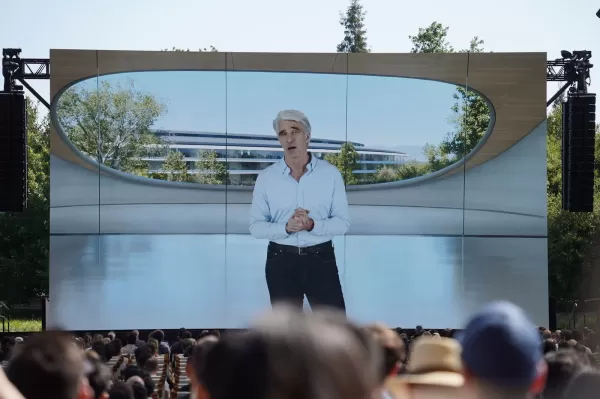 Craig Federighi, de Apple, admite que Siri, impulsada por IA, tenía graves fallos en sus primeras fases
Ejecutivos de Apple explican el retraso en la actualización de SiriDurante la WWDC 2024, Apple prometió en un principio importantes mejoras de Siri, como el conocimiento personalizado del contexto y
Craig Federighi, de Apple, admite que Siri, impulsada por IA, tenía graves fallos en sus primeras fases
Ejecutivos de Apple explican el retraso en la actualización de SiriDurante la WWDC 2024, Apple prometió en un principio importantes mejoras de Siri, como el conocimiento personalizado del contexto y
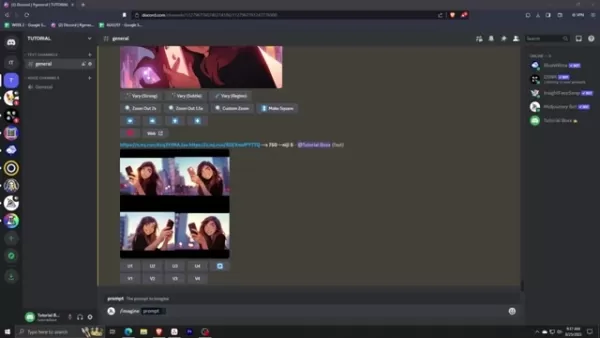 Dominar las Técnicas de Inpainting AI: Guía intermedia para una edición de imágenes impecable
Descubra las capacidades transformadoras de la tecnología AI inpainting de Midjourney, una función revolucionaria que permite a los creadores refinar y perfeccionar las ilustraciones generadas por AI
Dominar las Técnicas de Inpainting AI: Guía intermedia para una edición de imágenes impecable
Descubra las capacidades transformadoras de la tecnología AI inpainting de Midjourney, una función revolucionaria que permite a los creadores refinar y perfeccionar las ilustraciones generadas por AI
 Manus estrena su herramienta de IA "Wide Research" con más de 100 agentes para el raspado web
Manus, empresa china innovadora en IA, que ya había llamado la atención por su pionera plataforma de orquestación multiagente dirigida tanto a consumidores como a usuarios profesionales, ha desvelado
Manus estrena su herramienta de IA "Wide Research" con más de 100 agentes para el raspado web
Manus, empresa china innovadora en IA, que ya había llamado la atención por su pionera plataforma de orquestación multiagente dirigida tanto a consumidores como a usuarios profesionales, ha desvelado
 18 de agosto de 2025 08:01:06 GMT+02:00
18 de agosto de 2025 08:01:06 GMT+02:00
Wow, Polycam AI with Blender sounds like a game-changer for 3D artists! The idea of generating textures so quickly is wild—makes me wonder how it stacks up against traditional methods in quality. Anyone tried it yet? 😎


 0
0
 29 de julio de 2025 14:25:16 GMT+02:00
29 de julio de 2025 14:25:16 GMT+02:00
Wow, l'outil de textures de Polycam semble révolutionnaire ! Ça simplifie tellement le travail en 3D, mais je me demande si ça ne risque pas de rendre les créations trop uniformes. Vous avez essayé ? 😄


 0
0
 23 de abril de 2025 01:40:23 GMT+02:00
23 de abril de 2025 01:40:23 GMT+02:00
폴리캠 AI와 블렌더를 사용한 텍스처 제작은 정말 혁신적이에요! 사용하기 쉽고 결과물도 멋져요. 시간을 많이 절약할 수 있었지만, 가끔 텍스처가 너무 인공적으로 보일 때가 있어요. 그래도 3D 아티스트라면 꼭 가져야 할 도구예요! 😄


 0
0
 22 de abril de 2025 19:41:09 GMT+02:00
22 de abril de 2025 19:41:09 GMT+02:00
Polycam AI com Blender é uma revolução na criação de texturas! É super fácil de usar e os resultados são impressionantes. Economizou muito tempo para mim, mas às vezes as texturas parecem um pouco artificiais. Ainda assim, é essencial para qualquer artista 3D que quer acelerar seu fluxo de trabalho! 😊


 0
0
 22 de abril de 2025 13:57:32 GMT+02:00
22 de abril de 2025 13:57:32 GMT+02:00
Blender with AI textures is a game changer! Creating stunning textures is now easier than ever before. The results look professional and polished, but sometimes the process feels a bit slow. Still, highly recommended for anyone into 3D art.


 0
0
 22 de abril de 2025 13:54:01 GMT+02:00
22 de abril de 2025 13:54:01 GMT+02:00
Polycam AIとBlenderを使うようになってから、テクスチャの作成が本当に楽になりました。以前は面倒だったけど、今はとても速くて結果も素晴らしいです。ただ、AIが時々変なパターンを選ぶことがありますが、全体的に時間を大幅に節約してくれます。3Dアーティストには強くお勧めします!🎨


 0
0





























